
Next Tutorials ▪ Back Tutorials
Perla


| Du brauchst |
|
1 Tube deiner Wahl  Filter: Mehdi Simple Carolaine and Sensibility VanDerLee [AFS Import] Filters Unlimited 2.0 |
| punkt 1 |
|
Öffne dir als erstes deine Personentube, suche dir aus dieser 4 verschiedene Farben aus und lege sie fest  Stelle die Vordergrundfarbe auf Farbe 2 und die Hintergrundfarbe auf Farbe 1 |
| punkt 2 |
|
Öffne dir nun ein neues weißes Blatt von 900 x 500 px Filter - Filter 8bf - Mehdi - Wavy Lab 1.1 (Farben von links nach rechts: 1, 2, 3, 4) 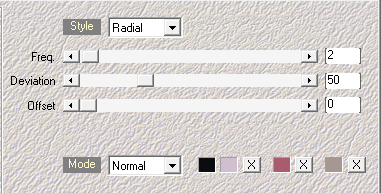 |
| punkt 3 |
|
Filter - Filter 8bf - Mehdi - Sorting Tiles 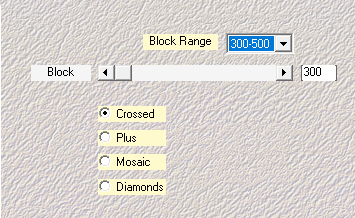 Nochmal den Filter anwenden mit dieser Einstellung 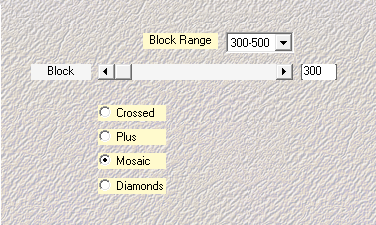 Filter - Filter 8bf - Simple - Quick Tile |
| punkt 4 |
|
Filter - Filter 8bf - VanDerLee - Unplugged-X 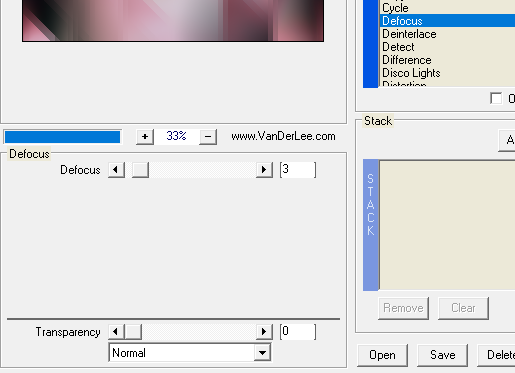 Filter - Schärfen - Micro contrast - 12 |
| punkt 5 |
|
Ebene - Neu - Öffnen als Ebene - keret Ebene - Manuelle Einstellungen 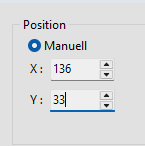 Auswahl - Manuelle Einstellungen 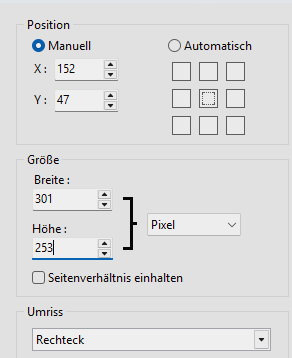 |
| punkt 6 |
|
Auswahl - Invertieren Filter - Filter 8bf - Filters Unlimited 2.0 - [AFS IMPORT] - sqborder2 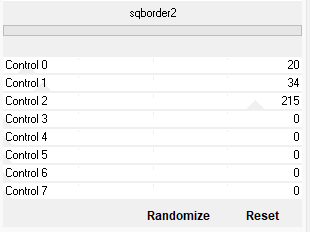 Auswahl - Auswahl verstecken Auswahl - Manuelle Einstellungen 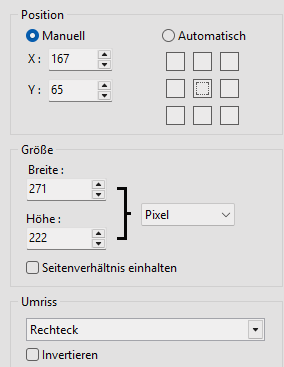 Bearbeiten - Rahmen und Füllen - Weiß 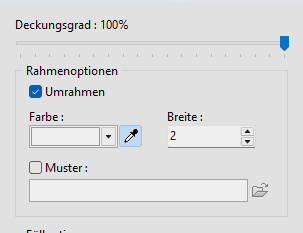 Auswahl - Auswahl verstecken |
| punkt 7 |
|
Ebene - Duplizieren Ebene - Ausrichtung - Freie Umwandlung  Ebene - Manuelle Einstellungen 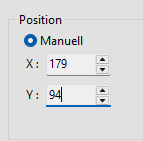 Ebene - Order - Down Ebene - Duplizieren Ebene - Ausrichtung - Spiegeln Horizontal Ebene - Order - Up, Ebene - Manuelle Einstellungen 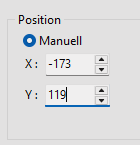 Ebene - verbinden mit vorheriger, wiederhole nochmal Filter - Schärfen - Micro contrast -12 |
| punkt 8 |
|
Ebene - Neu - Leere Ebene - Automatische Transparenz 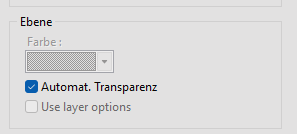 Auswahl - Umriss laden - Kij_perla, Auswahl - Manuelle Einstellungen 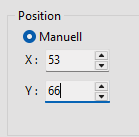 Öffne dir v_perla, Bearbeiten - Kopieren, zurück zum Hauptbild Bearbeiten - Einfügungsarten - Innerhalb der Auswahl - Zentriert Auswahl - Auswahl verstecken Filter - Farbe - Farben verstärken Filter - Schärfen - Micro contrast -12 Aktiviere die Ebene darunter, Ebene - Optionen 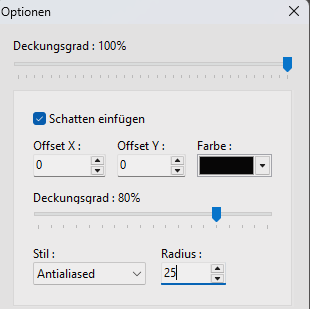 Obere Ebene aktivieren, Ebene - verbinden mit vorheriger Ebene |
| punkt 9 |
|
Ebene - Neu - Leere Ebene - Farbe 2 Filter - PhotoMask - m1_perla 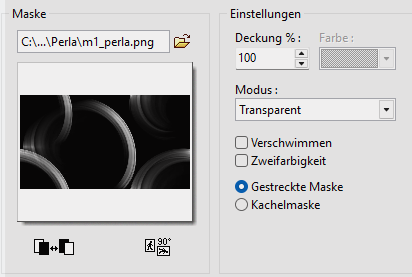 Filter - Filter 8bf - Carolaine and Sensibility - cs_texture mit der Standardeinstellung Filter - Schärfen - Micro contrast -12 Ebene - Optionen - Standardeinstellung Ebene - Order - down |
| punkt 10 |
|
Ebene - Neu - Öffnen als Ebene - disz1_perla Ebene - Manuelle Einstellungen 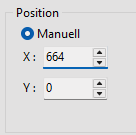 Ebene - Neu - Öffnen als Ebene - disz2_perla Ebene - Manuelle Einstellungen 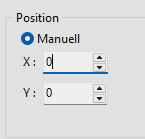 Ebene - Optionen - Standardeinstellung Ebene - Alle Ebenen verbinden |
| punkt 11 |
|
Bild - Rahmen außen - 2 px - Farbe 2 Bild - Rahmen außen - 1 px - Farbe 1 Bild - Rahmen außen - 5 px - Farbe 2 Bild - Rahmen außen - 1 px - Farbe 1 Bild - Rahmen außen - 25 px - Farbe 2 |
| punkt 12 |
|
Kopiere deine Personentube und füge sie als neue Ebene in das Bild ein Verkleinere sie nach Bedarf, Filter - Schärfen - Schärfen, schiebe sie nach rechts Ebene - Optionen - 0, 0, 80, 45 schwarz Ebene - Alle Ebenen verbinden, Bild - Rahmen außen - 1 px - Farbe 1 Setze jetzt noch dein Wasserzeichen und den Copy Vermerk auf dein Bild und speichere es als .jpg oder .png ab. Fertig Ich hoffe das Tutorial hat dir gefallen |
. . :: HOME :: . .
Übersetzung & Design
by KleineHexe
The End
